win7找不到驱动程序提示“未能成功安装设备驱动程序”的解决方法
发布时间:2017-07-10 14:31:37 浏览数:
往往很多电脑无法正常使用U盘的情况,并不都是萝卜家园win7操作系统的问题。由于单位为了电脑安全和信息保密,常常会通过注册表禁用USB接口、注册表禁用U盘、屏蔽USB接口的使用等。如果win7并没有刻意去禁用USB接口等,也有出现U盘无法使用的情况,比如“未能成功安装设备驱动程序”是其中最常见的一种错误。那么win7提示“找不到驱动程序”该如何解决呢?一起看看吧。
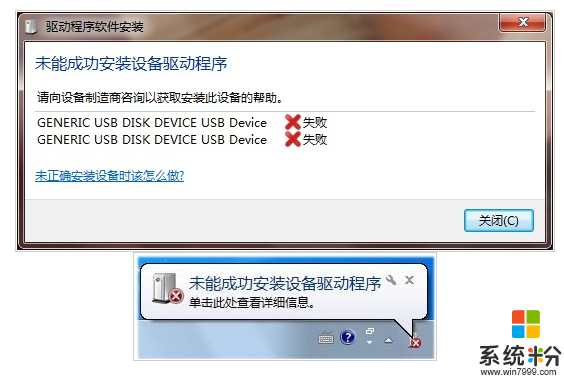
1、我们右键点击“我的电脑”或“计算机”,然后选择“属性”,然后点击“设备管理器”,会看到USB驱动程序会有黄色的叹号;
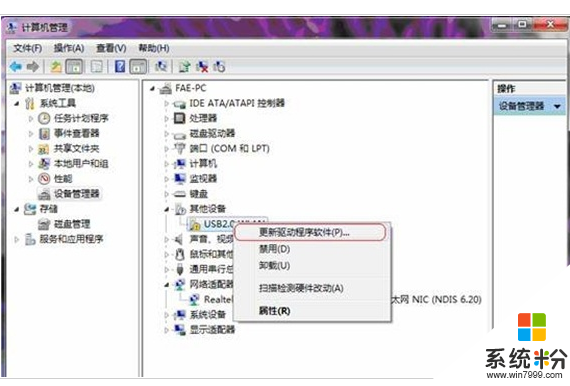
2、在出现黄色叹号的USB驱动上右键点击,然后选择“更新驱动程序软件”;
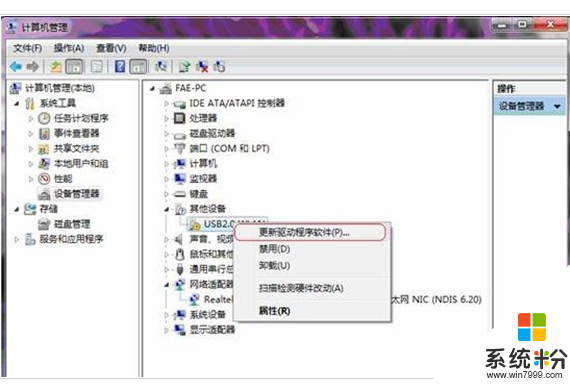
3、点击“浏览计算机以查找驱动程序软件”,如下图所示;
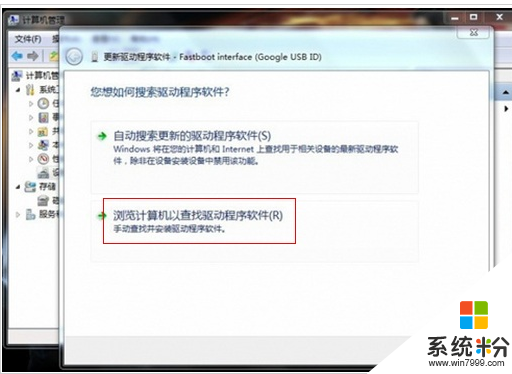
4、如果你已经知道你要安装的U盘驱动程序所在的路径,你可以直接点击“浏览“,然后选择,之后可以点击下一步,然后等待驱动程序安装完毕即可;当然,如果你没有相应的USB驱动,则你可以点击“从计算机的设备驱动程序列表中选择”,然后点击“下一步”;
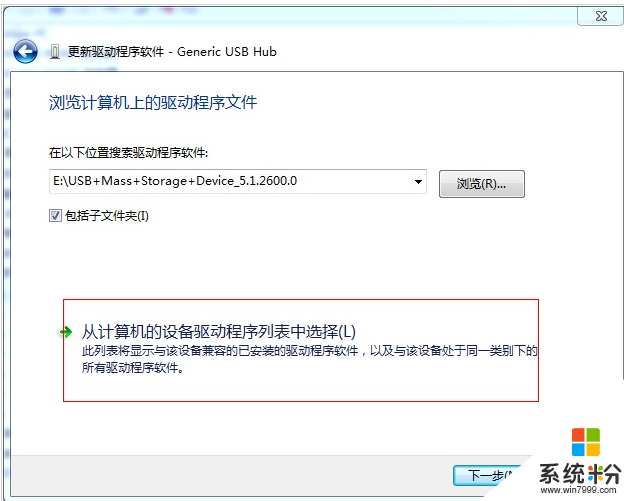
5、然后选中你要安装的USB驱动程序,点击“下一步”;
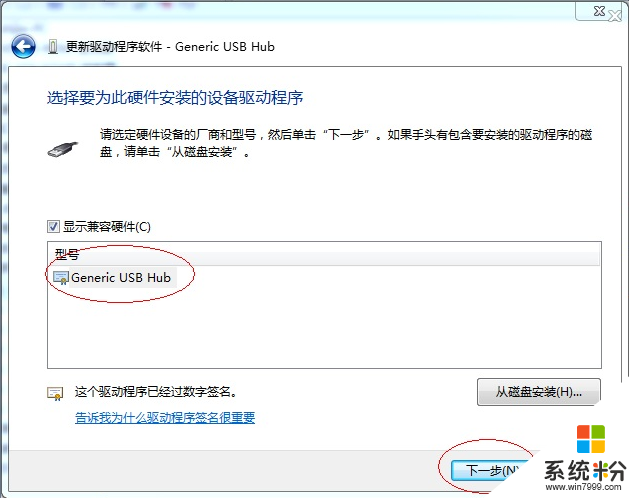
6、然后等待操作系统提示,“Windows已经成功地更新驱动程序文件”,即可安装成功;
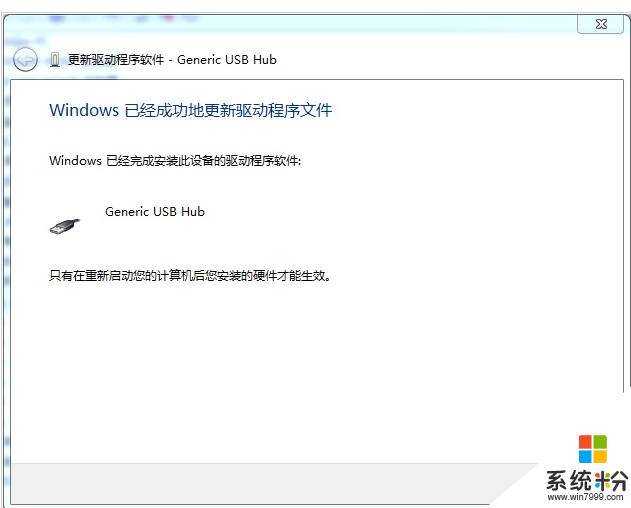
7、此时,U盘已经可以正确在电脑的磁盘列表里面出现了,也可正常使用了;如果打开设备管理器,其他设备里依然有设备显示黄色叹号,再次重复上面的步骤即可。